Hướng Dẫn Đăng Bài Lên Fanpage Bằng Canva Pro
I. Canva Pro Là Gì?
Canva Pro là phiên bản nâng cấp của nền tảng thiết kế trực tuyến Canva – công cụ được hơn 100 triệu người dùng trên toàn thế giới yêu thích nhờ giao diện thân thiện và kho tài nguyên phong phú.
Canva Pro cung cấp nhiều tính năng cao cấp giúp tiết kiệm thời gian và nâng cao chất lượng nội dung, đặc biệt phù hợp cho người làm marketing, chủ doanh nghiệp nhỏ, freelancer và người sáng tạo nội dung.
Trong Canva Pro, người dùng không chỉ có thể thiết kế bài viết Facebook chuyên nghiệp mà còn có thể lên lịch đăng bài lên Fanpage Facebook mà không cần rời khỏi nền tảng. Đây là một bước tiến lớn giúp bạn tối ưu hóa quá trình làm việc và giữ lịch nội dung đều đặn trên mạng xã hội.
II. Tại Sao Nên Sử Dụng Canva Pro Để Đăng Bài Lên Fanpage?
1. Tiết Kiệm Thời Gian
Thay vì thiết kế xong rồi tải về, vào Facebook, rồi copy – paste nội dung và hình ảnh để đăng, Canva Pro giúp bạn rút gọn quy trình chỉ còn một cú nhấp chuột để đăng bài tự động lên Fanpage.
2. Thiết Kế Đồng Bộ, Chuyên Nghiệp
Kho template chuẩn social media trên Canva giúp bạn dễ dàng tạo loạt bài đăng đồng bộ với nhận diện thương hiệu, giúp Fanpage trở nên chuyên nghiệp và hấp dẫn hơn trong mắt khách hàng.
3. Lên Lịch Đăng Bài Tự Động
Canva Pro hỗ trợ tính năng Content Planner (Lịch nội dung) – cho phép bạn lên lịch đăng trước cho cả tuần hoặc cả tháng, rất lý tưởng cho các chiến dịch quảng bá sản phẩm, sự kiện hoặc giảm giá.
4. Tích Hợp Với Nhiều Nền Tảng
Ngoài Fanpage Facebook, Canva Pro còn cho phép đăng bài lên Instagram, Pinterest, LinkedIn, TikTok và nhiều nền tảng khác – chỉ cần kết nối một lần và sử dụng mãi mãi.
Từ khóa SEO: lợi ích Canva Pro, lý do dùng Canva Pro, lịch đăng bài Facebook Canva
III. Khi Nào Nên Sử Dụng Canva Pro Để Đăng Bài Lên Fanpage?
- Khi bạn quản lý nhiều Fanpage và cần đồng bộ nội dung.
- Khi bạn không có đội ngũ thiết kế riêng, nhưng vẫn muốn bài viết có hình ảnh chuyên nghiệp.
- Khi bạn là người làm marketing online, cần chạy chiến dịch theo lịch định sẵn.
- Khi bạn muốn lên lịch bài đăng trong giờ cao điểm (trưa, tối), nhưng không thể trực tiếp thao tác thủ công.
- Khi bạn cần tăng hiệu suất làm việc nhóm (Canva Pro cho phép mời thành viên cùng chỉnh sửa, phê duyệt nội dung).
Từ khóa SEO phụ: khi nào dùng Canva Pro, lịch content trên Canva, người quản lý fanpage Facebook
IV. Hướng Dẫn Chi Tiết Cách Đăng Bài Lên Fanpage Bằng Canva Pro
Bước 1: Đăng Nhập Tài Khoản Canva Pro
Truy cập https://www.canva.com và đăng nhập tài khoản Canva Pro. Nếu bạn chưa có, có thể đăng ký dùng thử 30 ngày miễn phí.
💡 Mẹo SEO: Canva Pro miễn phí 30 ngày, Canva Pro đăng nhập
Bước 2: Thiết Kế Bài Đăng Cho Fanpage
- Tại giao diện chính, chọn "Tạo thiết kế mới".
- Gõ từ khóa "Facebook Post" hoặc "Bài đăng Facebook" để chọn đúng kích thước.
- Chọn mẫu từ thư viện hoặc tự thiết kế theo ý muốn.
- Chèn hình ảnh, nội dung, logo thương hiệu. Tận dụng bộ màu, phông chữ, và logo thương hiệu được lưu trong Brand Kit (Bộ nhận diện thương hiệu – chỉ có ở Canva Pro).
💡 Từ khóa SEO: thiết kế bài đăng fanpage, mẫu bài viết Facebook Canva, thiết kế Facebook Canva Pro
Bước 3: Kết Nối Tài Khoản Fanpage Facebook
- Nhấn vào nút Chia sẻ (góc trên cùng bên phải).
- Chọn "Lên lịch" (Schedule) hoặc "Chia sẻ lên mạng xã hội" (Share on Social).
- Nhấn Thêm tài khoản mạng xã hội > chọn Facebook > cấp quyền truy cập cho Canva.
- Chọn Fanpage bạn muốn đăng (cần đảm bảo bạn là quản trị viên Fanpage).
📌 Lưu ý: Canva chỉ hỗ trợ Fanpage, không hỗ trợ đăng lên Facebook cá nhân.
Bước 4: Viết Nội Dung Bài Đăng
- Trong khung “Viết nội dung bài đăng”, nhập caption, hashtag, và chèn link nếu cần.
- Bạn có thể chèn biểu tượng cảm xúc và ngắt dòng như bình thường.
- Tối ưu nội dung bằng các nguyên tắc viết caption: mở đầu gây chú ý – nội dung ngắn gọn – kết thúc kêu gọi hành động (CTA).
✅ Ví dụ caption:
Bước 5: Chọn Thời Gian Đăng Hoặc Lên Lịch
- Chọn “Đăng ngay” để bài viết được đăng lập tức lên Fanpage.
- Chọn “Lên lịch sau” để đặt ngày giờ đăng bài (ví dụ: 19:30 thứ Ba).
💡 Canva sẽ gửi email xác nhận khi bài viết được đăng thành công.
Bước 6: Quản Lý Và Kiểm Tra Lịch Nội Dung
- Vào mục “Lịch nội dung” (Content Planner) ở thanh công cụ bên trái.
- Tại đây bạn có thể xem toàn bộ lịch đăng bài cho tuần/tháng.
- Nhấp vào từng ô để chỉnh sửa hoặc xóa bài viết trước khi đăng.
Từ khóa SEO: cách đăng bài Facebook bằng Canva Pro, đăng bài tự động fanpage, lập lịch nội dung Facebook
V. Ai Nên Sử Dụng Canva Pro Để Đăng Bài Fanpage?
1. Chủ Doanh Nghiệp Nhỏ
Không có đội ngũ thiết kế riêng nhưng vẫn cần nội dung chuyên nghiệp, dễ lên lịch theo chiến dịch.
2. Nhân Viên Marketing
Tạo nội dung hàng loạt, đồng bộ thương hiệu, tối ưu hiệu suất làm việc.
3. Freelancer – Content Creator
Làm việc cho nhiều thương hiệu, cần công cụ đăng bài đa nền tảng, dễ quản lý.
4. Giảng Viên, Chuyên Gia Đào Tạo
Tạo bài học, bài giảng trực quan và chia sẻ nhanh chóng lên Fanpage trường học, khóa học.
5. Nhà Bán Hàng Online
Tạo các chương trình khuyến mãi, sản phẩm mới nhanh chóng với hình ảnh bắt mắt, có lịch cụ thể.
VI. Một Số Lưu Ý Khi Đăng Bài Facebook Qua Canva Pro
- Canva không hỗ trợ gắn thẻ người dùng hoặc tag sản phẩm Facebook Shop.
- Không thể ghim bài viết hoặc chạy quảng cáo ngay từ Canva – cần thao tác thêm trên Facebook.
- Nên chuẩn bị sẵn nội dung ở file Google Docs để sao chép dễ dàng khi cần chỉnh sửa hàng loạt.
VII. Tổng Kết
Canva Pro không chỉ là một công cụ thiết kế đơn thuần, mà còn là trợ thủ đắc lực trong việc xây dựng nội dung và quản lý Fanpage hiệu quả. Việc sử dụng Canva Pro để đăng bài lên Fanpage giúp bạn:
- Tiết kiệm thời gian thao tác.
- Giữ lịch nội dung đều đặn và chuyên nghiệp.
- Dễ dàng quản lý nhiều chiến dịch truyền thông.
Nếu bạn đang kinh doanh online hoặc xây dựng thương hiệu cá nhân, đừng bỏ qua tính năng đăng bài Facebook tự động bằng Canva Pro – một trong những vũ khí mạnh mẽ nhất để phát triển nội dung số trong thời đại 4.0.

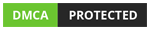


Nhận xét
Đăng nhận xét